Was ist Rijndael Ransomware?
Rijndael Ransomware ist eine neue Krypto-Ransomware, der Computer-Nutzer beachten sollten. Die Malware ist benannt nach der Verschlüsselungs-Algorithmus, die es zum Verschlüsseln von Daten der Opfer und die Nachfrage nach kräftigen Lösegeld später beschäftigt. Diese besondere Chiffre wurde von belgischen Cryptologists 1998 erstellt und ein paar Jahre später, wurde als Advanced Encryption Standard anerkannt. Zweifellos, die bewährte Technologie und praktisch unmöglich Entschlüsselung Hauptgründe geworden warum Hacker neigen, AES-Skripte als ihre bevorzugte Methode der Verschlüsselung von Daten der Opfer zu wählen. Es ist interessant, dass die Hacker hinter Rijndael Virus diese Verschlüsselung als Neuheit vorstellen, während in Wirklichkeit es seit fast 20 Jahren schon hat. Zwar gibt es nicht leugnen, dass diese Verschlüsselungscode wirklich unzerbrechlich ist, soll Erpresser Ziel die knappe Faktor bis zum Maximum zu erhöhen und die Opfer zu bezahlen für ihre Dateien zu entlocken.
Was macht Rijndael Ransomware?
Das Schlimmste daran ist, dass die Cyber-kriminellen, die sich Deathnote Hacker nennen, sind die Wahrheit zu sagen, und der einzige Weg um wirklich wieder den Zugriff auf die Dateien verschlüsselt von Rijndael ist mit einem privaten Code gekauft von den Hackern. Leider garantiert Zahlen Hacker die 0.5 BTC sie fordern nichts nicht. Die Gauner werden sicherlich das Geld nehmen werden, aber sie nicht unbedingt die Entschlüsselungsschlüssel für Sie. Am Ende des Tages werden Sie höchstwahrscheinlich sowohl Dateien als auch Ihr Geld verlieren. Die Ransom Angriff führt zu weniger Schaden, wenn Sie Rijndael entfernen, noch bevor Sie versuchen, mit den Opfern zu kommunizieren. Denken Sie daran, die richtigen Werkzeuge für die Viruselimination zu verwenden und nicht einmal versuchen, wodurch das Virus selbst. Beschäftigen Anti-Malware-Software, diese Malware von Ihrem Computer und Experten Empfehlungen mindestens wiederherstellen zu verbannen einige Ihrer Daten.
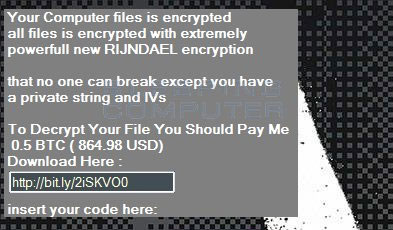 Neben der bedrohlichen Lösegeldforderung, gibt es andere Möglichkeiten, man kann sagen, das Gerät mit dieser unerwünschten Cyber-Infektion infiziert wurde. Die offensichtlichsten sind natürlich die kühnen “.fucked”-Erweiterungen, die das Virus an jede verschlüsselte Datei, Dokument, Media-Datei oder Archiv anhängt. Diese Erweiterungen werden installiert bleiben, auch wenn das Virus vom Computer entfällt, die ziemlich ärgerlich sein kann. Ein weiterer Faktor, der die Ransomware verschenkt ist der Rijndael.exe-Prozess im Task-Manager ausgeführt. Auch wenn das Virus den Zugriff auf dieses Tool blockiert, Sie sollten sich bewusst sein, dieser Prozess wird wahrscheinlich sowieso im Hintergrund des Systems ausgeführt werden und können zum erstellen, lesen und ändern von Systemeinstellungen. Man kann nie wissen, was die Virenersteller weiter, kommen mit das ist, warum Rijndael Entfernung nicht aufsetzen halten lange. Außerdem beseitigen je schneller Sie schädliche Skript von Ihrem Computer, je mehr Dateien Sie sichern dürften.
Neben der bedrohlichen Lösegeldforderung, gibt es andere Möglichkeiten, man kann sagen, das Gerät mit dieser unerwünschten Cyber-Infektion infiziert wurde. Die offensichtlichsten sind natürlich die kühnen “.fucked”-Erweiterungen, die das Virus an jede verschlüsselte Datei, Dokument, Media-Datei oder Archiv anhängt. Diese Erweiterungen werden installiert bleiben, auch wenn das Virus vom Computer entfällt, die ziemlich ärgerlich sein kann. Ein weiterer Faktor, der die Ransomware verschenkt ist der Rijndael.exe-Prozess im Task-Manager ausgeführt. Auch wenn das Virus den Zugriff auf dieses Tool blockiert, Sie sollten sich bewusst sein, dieser Prozess wird wahrscheinlich sowieso im Hintergrund des Systems ausgeführt werden und können zum erstellen, lesen und ändern von Systemeinstellungen. Man kann nie wissen, was die Virenersteller weiter, kommen mit das ist, warum Rijndael Entfernung nicht aufsetzen halten lange. Außerdem beseitigen je schneller Sie schädliche Skript von Ihrem Computer, je mehr Dateien Sie sichern dürften.
Rijndael Virus ist derzeit eher träge verteilt und wir sollten froh darüber sein. Jedoch die Anwendung von Spam, Phishing-Kampagnen, Drive-by downloads, Exploits, Trojanern und Haufen anderer Techniken für die Verbreitung des Virus kann sicherlich erweitern das Spektrum der Prävalenz online Virus. Gibt es zahlreiche Kanäle für das Virus durchkommen und Sicherheitslücken im System wie veraltete Software oder nicht unterstützten Betriebssystem, das keine Sicherheits-Updates erhält können erhöhen die Chancen der Infiltration ganz erheblich. Wenn Sie Ihre Dateien und Ihr Computer Wohlbefinden kümmern, Bitte stellen Sie sicher, dass Sie regelmäßig aktualisieren und bewahren Sie Sicherungskopien von wichtigen Dateien sicher.
Wie die Rijndael Ransomware löschen?
Vor allem sollten Sie sich konzentrieren und vorsichtig Rijndael Virus aus dem entführten System. Antiviren-Scanner werden helfen, erkennen und beseitigen die Malware zu seiner letzten bösartige Datei, so dass Sie mit Systemwiederherstellung ohne das Risiko der Begegnung mit einigen übrig gebliebenen Ransomware-Dateien beginnen konnte. Wenn Sie sicher, dass Rijndael Entfernung erfolgreich war, können Sie dann die Wiederherstellung Verfahren fortfahren. Denken Sie daran, dass Sie möglicherweise versuchen, mehrere Techniken, um die besten Ergebnisse zu erzielen, aber nicht zu viel erwarten.Download-Tool zum EntfernenEntfernen Sie Rijndael Ransomware
Erfahren Sie, wie Rijndael Ransomware wirklich von Ihrem Computer Entfernen
- Schritt 1. Wie die Rijndael Ransomware von Windows löschen?
- Schritt 2. Wie Rijndael Ransomware von Webbrowsern zu entfernen?
- Schritt 3. Wie Sie Ihren Web-Browser zurücksetzen?
Schritt 1. Wie die Rijndael Ransomware von Windows löschen?
a) Entfernen von Rijndael Ransomware im Zusammenhang mit der Anwendung von Windows XP
- Klicken Sie auf Start
- Wählen Sie die Systemsteuerung

- Wählen Sie hinzufügen oder Entfernen von Programmen

- Klicken Sie auf Rijndael Ransomware-spezifische Programme

- Klicken Sie auf Entfernen
b) Rijndael Ransomware Verwandte Deinstallationsprogramm von Windows 7 und Vista
- Start-Menü öffnen
- Klicken Sie auf Systemsteuerung

- Gehen Sie zum Deinstallieren eines Programms

- Wählen Sie Rijndael Ransomware ähnliche Anwendung
- Klicken Sie auf Deinstallieren

c) Löschen Rijndael Ransomware ähnliche Anwendung von Windows 8
- Drücken Sie Win + C Charm Bar öffnen

- Wählen Sie Einstellungen, und öffnen Sie Systemsteuerung

- Wählen Sie deinstallieren ein Programm

- Wählen Sie Rijndael Ransomware Verwandte Programm
- Klicken Sie auf Deinstallieren

Schritt 2. Wie Rijndael Ransomware von Webbrowsern zu entfernen?
a) Löschen von Rijndael Ransomware aus Internet Explorer
- Öffnen Sie Ihren Browser und drücken Sie Alt + X
- Klicken Sie auf Add-ons verwalten

- Wählen Sie Symbolleisten und Erweiterungen
- Löschen Sie unerwünschte Erweiterungen

- Gehen Sie auf Suchanbieter
- Löschen Sie Rijndael Ransomware zu, und wählen Sie einen neuen Motor

- Drücken Sie erneut Alt + X, und klicken Sie dann auf Internetoptionen

- Ändern der Startseite auf der Registerkarte Allgemein

- Klicken Sie auf OK, um Änderungen zu speichern
b) Rijndael Ransomware von Mozilla Firefox beseitigen
- Öffnen Sie Mozilla, und klicken Sie auf das Menü
- Wählen Sie Add-ons und Erweiterungen verschieben

- Wählen Sie und entfernen Sie unerwünschte Erweiterungen

- Klicken Sie erneut auf das Menü und wählen Sie Optionen

- Ersetzen Sie Ihre Homepage, auf der Registerkarte Allgemein

- Gehen Sie auf die Registerkarte Suchen und beseitigen von Rijndael Ransomware

- Wählen Sie Ihre neue Standardsuchanbieter
c) Löschen von Rijndael Ransomware aus Google Chrome
- Starten Sie Google Chrome und öffnen Sie das Menü
- Wählen Sie mehr Extras und gehen Sie zu Extensions

- Kündigen, unerwünschte Browser-Erweiterungen

- Verschieben Sie auf Einstellungen (unter Extensions)

- Klicken Sie im Abschnitt Autostart auf Seite

- Ersetzen Sie Ihre Startseite
- Gehen Sie zu suchen, und klicken Sie auf Suchmaschinen verwalten

- Rijndael Ransomware zu kündigen und einen neuen Anbieter wählen
Schritt 3. Wie Sie Ihren Web-Browser zurücksetzen?
a) Internet Explorer zurücksetzen
- Öffnen Sie Ihren Browser und klicken Sie auf das Zahnradsymbol
- Wählen Sie Internetoptionen

- Verschieben Sie auf der Registerkarte "Erweitert" und klicken Sie auf Reset

- Persönliche Einstellungen löschen aktivieren
- Klicken Sie auf Zurücksetzen

- Starten Sie Internet Explorer
b) Mozilla Firefox zurücksetzen
- Starten Sie Mozilla und öffnen Sie das Menü
- Klicken Sie auf Hilfe (Fragezeichen)

- Wählen Sie Informationen zur Problembehandlung

- Klicken Sie auf die Schaltfläche Aktualisieren Firefox

- Wählen Sie aktualisieren Firefox
c) Google Chrome zurücksetzen
- Öffnen Sie Chrome und klicken Sie auf das Menü

- Wählen Sie Einstellungen und klicken Sie auf Erweiterte Einstellungen anzeigen

- Klicken Sie auf Einstellungen zurücksetzen

- Wählen Sie zurücksetzen
d) Zurücksetzen von Safari
- Safari-Browser starten
- Klicken Sie auf Safari Einstellungen (oben rechts)
- Wählen Sie Reset Safari...

- Ein Dialog mit vorher ausgewählten Elementen wird Pop-up
- Stellen Sie sicher, dass alle Elemente, die Sie löschen müssen ausgewählt werden

- Klicken Sie auf Reset
- Safari wird automatisch neu gestartet.
* SpyHunter Scanner, veröffentlicht auf dieser Website soll nur als ein Werkzeug verwendet werden. Weitere Informationen über SpyHunter. Um die Entfernung-Funktionalität zu verwenden, müssen Sie die Vollversion von SpyHunter erwerben. Falls gewünscht, SpyHunter, hier geht es zu deinstallieren.

